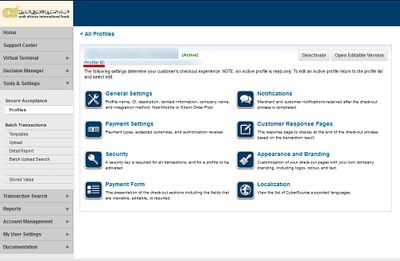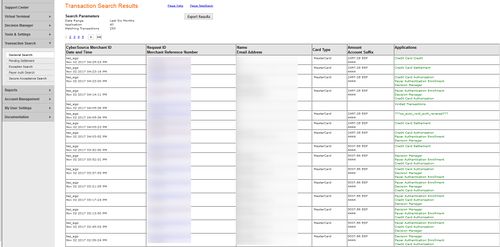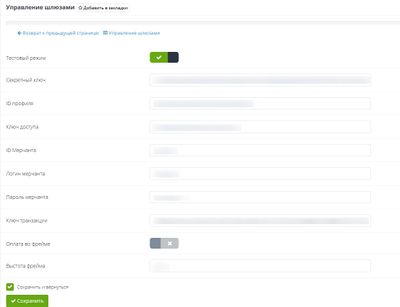Cybersource: различия между версиями
(→Настройка платежного шлюза Cybersource на стороне Nemo) |
|||
| Строка 49: | Строка 49: | ||
<br /> | <br /> | ||
==Настройка платежного шлюза Cybersource на стороне Nemo== | ==Настройка платежного шлюза Cybersource на стороне Nemo== | ||
| − | |||
| − | |||
| − | |||
| − | |||
| − | |||
| − | |||
*Тестовый режим — отвечает за перевод данного способа оплаты в тестовый режим. | *Тестовый режим — отвечает за перевод данного способа оплаты в тестовый режим. | ||
{| class="wikitable" align="right" style="margin-left:1em" | {| class="wikitable" align="right" style="margin-left:1em" | ||
| Строка 62: | Строка 56: | ||
|Настройки реквизитов | |Настройки реквизитов | ||
|} | |} | ||
| + | |||
| + | Для начала вам нужно добавить шлюз CyberSource в параметрах доступности. Зайдите в настройку Финансы и платежи-> Платежные методы-> Доступ к способам оплаты, активируйте шлюз CyberSource. | ||
| + | После этого, зайдите в настройку Финансы и платежи-> Платежные методы-> Управление шлюзами. Создайте новую запись и в типе шлюза выберите CyberSource. После создания записи, зайдите в опцию "Реквизиты" и заполните все поля. | ||
| + | |||
| + | Для данного способа оплаты доступны следующие настройки: | ||
| + | |||
*Секретный ключ — эти реквизиты вы можете узнать в личном кабинете платежного шлюза Tools & Settings->Profiles->Ваш профиль->Security, вас интересует значение SecretKey. | *Секретный ключ — эти реквизиты вы можете узнать в личном кабинете платежного шлюза Tools & Settings->Profiles->Ваш профиль->Security, вас интересует значение SecretKey. | ||
*Ключ доступа — эти реквизиты вы можете узнать в личном кабинете платежного шлюза Tools & Settings->Profiles->Ваш профиль->Security, вас интересует значение Access Key. | *Ключ доступа — эти реквизиты вы можете узнать в личном кабинете платежного шлюза Tools & Settings->Profiles->Ваш профиль->Security, вас интересует значение Access Key. | ||
Версия 19:40, 8 ноября 2017
Cybersource— международный платёжный сервис,поддерживающий не только обычные карты, но и новые способы оплаты, такие как Apple Pay, Visa Checkout и другие. CyberSource предоставляет онлайн-решения для управления платежами более чем 400.000 площадкам по всему миру в разных отраслях.
Содержание
Настройка на стороне платежного шлюза Cybersource
| Меню CyberSource |
Для того, чтобы взаимодействие проходило успешно, нужно перейти в следующий раздел: Tools&Settings->Secure Acceptance->Profiles. Выберите нужный профиль и введите его в режим редактирования (Edit), после этого зайдите в опцию Customer Response Pages. В этой настройке надо прописать ссылку для обратного редирректа после успешной оплаты. Она прописывается в виде http://X.ru/cybersource__call_back, где X-желаемый домен. Так же вы можете прописать ссылку для обратного редирректа на случай, если пользователь во время транзакции решит отменить ее. Она будет выглядеть так: http://X.ru/cybersource__back_redirect. После внесенных изменений не забудте активировать профиль.
Контроль над транзакциями
| Контроль за транзакциями |
Чтобы совершать удобный контроль транзакций, вы можете воспользоваться поиском по транзакциям, для этого перейдите в раздел Transaction Search -> General Search, выберите дату за которую вам нужно получить выборку, помимо этого вы можете выбрать и другие параметры, такие как, количество результатов на странице,а так же поиск по определенному ID.
Настройка платежного шлюза Cybersource на стороне Nemo
- Тестовый режим — отвечает за перевод данного способа оплаты в тестовый режим.
| Настройки реквизитов |
Для начала вам нужно добавить шлюз CyberSource в параметрах доступности. Зайдите в настройку Финансы и платежи-> Платежные методы-> Доступ к способам оплаты, активируйте шлюз CyberSource. После этого, зайдите в настройку Финансы и платежи-> Платежные методы-> Управление шлюзами. Создайте новую запись и в типе шлюза выберите CyberSource. После создания записи, зайдите в опцию "Реквизиты" и заполните все поля.
Для данного способа оплаты доступны следующие настройки:
- Секретный ключ — эти реквизиты вы можете узнать в личном кабинете платежного шлюза Tools & Settings->Profiles->Ваш профиль->Security, вас интересует значение SecretKey.
- Ключ доступа — эти реквизиты вы можете узнать в личном кабинете платежного шлюза Tools & Settings->Profiles->Ваш профиль->Security, вас интересует значение Access Key.
- ID профиля — эти реквизиты вы можете узнать в личном кабинете платежного шлюза по следующему пути Tools & Settings->Profiles->Ваш профиль, вас интересует значение ProfileID .
- ID Мерчанта — здесь вы указываете ваш CyberSource Merchant ID в системе.
- Логин мерчанта — здесь указывается ваш User Name.
- Пароль мерчанта — здесь указывается ваш пароль.
- Ключ транзакции — эти и другие реквизиты вы можете узнать в личном кабинете платежного шлюза.
- Оплата во фрейме — активирует режим оплаты во фрейме(прямо на странице заказа).
- Высота фрейма — задает высоту фрейма(в пикселях).
Внимание! Не все платежные шлюзы поддерживают оплату во фрейме